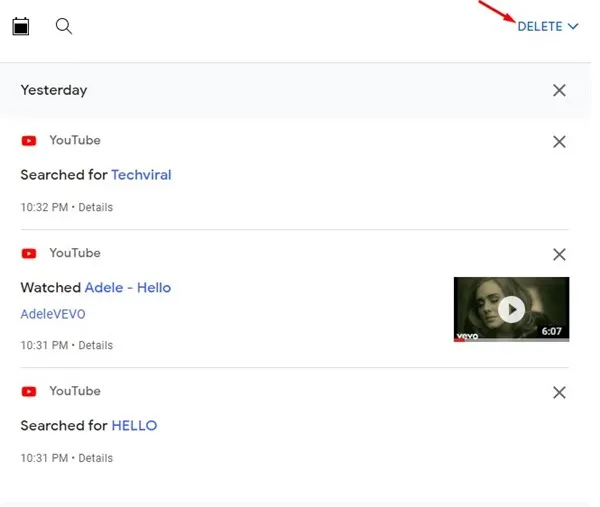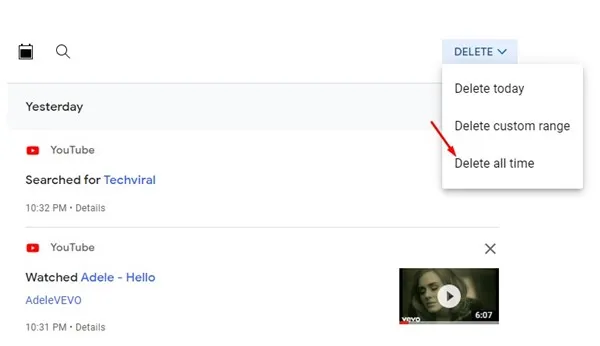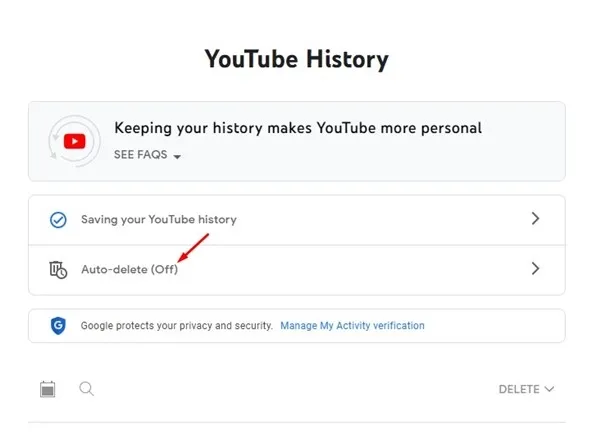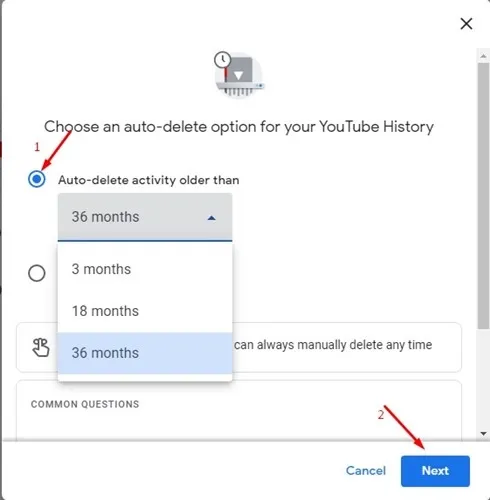Ua tsaug rau cov yeeb yaj kiab tsis kawg uas lub vev xaib pub dawb, YouTube yeej ib txwm yog qhov tseem ceeb ntawm kev lom zem rau peb. Txawm hais tias YouTube tam sim no tab tom nthuav tawm ntau tshaj tawm ntawm cov yeeb yaj kiab, nws tseem muaj kev lom zem, thiab peb siv sijhawm li XNUMX-XNUMX teev rau nws txhua hnub.
Yog tias koj tso siab rau YouTube rau koj qhov kev xav tau kev lom zem, tej zaum koj yuav paub tias lub vev xaib nco txog txhua qhov yeeb yaj kiab koj tau saib thiab cov ntsiab lus koj tshawb nrhiav. YouTube ua raws li koj cov lus nug tshawb fawb los qhia koj cov lus qhia ntxiv txog cov yeeb yaj kiab.
Yog tias koj feem ntau qhia koj tus account YouTube rau lwm tus, lossis yog tias koj tsev neeg kuj siv koj tus account YouTube los saib cov yeeb yaj kiab, nws yog qhov zoo tshaj los rho tawm koj cov keeb kwm tshawb nrhiav. Rho tawm koj cov keeb kwm tshawb nrhiav YouTube yuav xyuas kom tsis muaj leej twg yuav pom cov yeeb yaj kiab uas koj tab tom nrhiav.
Txawm hais tias koj tsis quav ntsej txog lwm tus saib koj cov keeb kwm tshawb nrhiav YouTube, koj tseem yuav xav tshem nws kom huv si tag nrho koj cov lus tshawb nrhiav clutter. Li no, hauv qab no, peb tau qhia ob txoj hauv kev zoo tshaj plaws los tshem tawm YouTube tshawb nrhiav keeb kwm ntawm PC. Cia peb pib.
1) Yuav ua li cas rho tawm YouTube tshawb nrhiav keeb kwm
Rho tawm koj cov keeb kwm tshawb nrhiav YouTube yog ib qho yooj yim, tab sis koj yuav tsum siv nplooj ntawv Kuv Kev Ua Si. Nov yog qee cov kauj ruam yooj yim los rho tawm koj cov keeb kwm tshawb nrhiav YouTube.
1. Qhib koj lub web browser nyiam thiab nkag mus rau koj tus lej Google.
2. Qhib ib nplooj ntawv Kuv Txoj Haujlwm Google hauv koj lub web browser. Ntawm qhov screen loj, coj mus rhaub ib qho kev xaiv YouTube record .
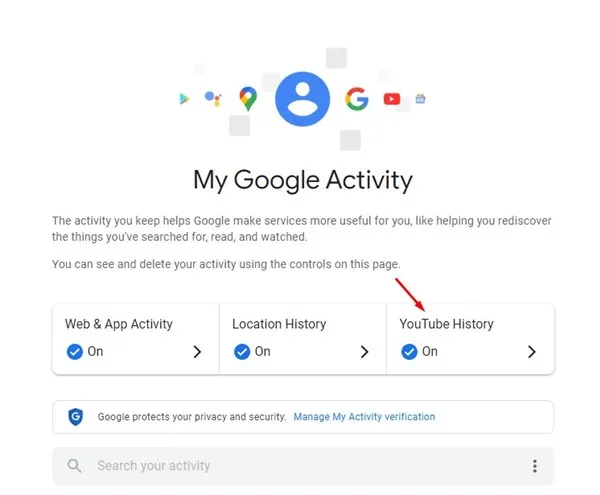
3. Nyob rau hauv YouTube keeb kwm screen, scroll down thiab coj mus rhaub rau " kev tswj xyuas lub cav ".
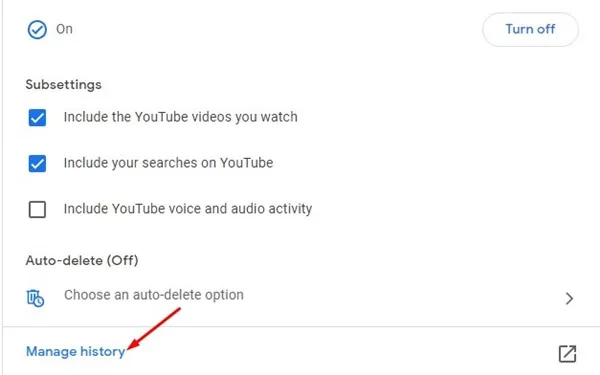
4. Tom ntej no, nyem rau ntawm Delete dropdown ntawv qhia zaub mov thiab xaiv lub sij hawm ncej. Yog tias koj xav tshem tag nrho YouTube tshawb nrhiav keeb kwm, xaiv qhov kev xaiv rho tawm txhua lub sijhawm .
5. Nyob rau hauv qhov kev lees paub tam sim, nyem lub pob rho tawm .
Nov yog nws! Nov yog qhov koj tuaj yeem rho tawm YouTube tshawb nrhiav keeb kwm hauv cov kauj ruam yooj yim.
2) Qhib qhov tsis siv neeg rho tawm ntawm YouTube tshawb nrhiav keeb kwm
Nplooj ntawv Kuv Kev Ua Si tuaj yeem rho tawm koj li YouTube saib thiab tshawb nrhiav keeb kwm. Yog tias koj xav teeb tsa tsis siv neeg rho tawm ntawm YouTube tshawb nrhiav keeb kwm, ua raws qee cov kauj ruam yooj yim uas peb tau qhia hauv qab no.
1. Qhib My Activity nplooj ntawv thiab mus rau Screen YouTube record .
2. Tom ntej no, nyem rau ntawm Kev Xaiv rho tawm Tsis siv neeg, raws li qhia hauv lub screenshot hauv qab no.
3. Nyob rau hauv lub qhov rais pop-up, xaiv "Auto-delete kev ua si laus dua Thiab teem lub sijhawm . Thaum ua tiav, nyem lub pob ib tom ntej no .
Nov yog nws! Nov yog qhov koj tuaj yeem qhib qhov tsis siv neeg rho tawm ntawm koj qhov kev tshawb nrhiav YouTube thiab saib keeb kwm.
Qhov no yog kev hloov pauv ntawm tus account; Cov kev hloov pauv uas koj tau ua ntawm no yuav tshwm sim ntawm txhua yam khoom siv txuas nrog. Yog li, cov no yog qee txoj hauv kev yooj yim kom tshem tawm YouTube keeb kwm tshawb nrhiav. Yog tias koj xav tau kev pab ntxiv kom tshem tawm YouTube keeb kwm tshawb nrhiav, qhia rau peb paub hauv lub thawv saib hauv qab no.